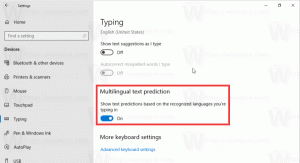Come abilitare la finestra di dialogo Stampa di sistema in Microsoft Edge
Puoi abilitare la finestra di dialogo Stampa di sistema in Microsoft Edge. Per impostazione predefinita, l'app utilizza una finestra personalizzata integrata, dotata di un'ampia area di anteprima e controlli aggiuntivi nel riquadro sinistro. Se preferisci la classica finestra di dialogo Stampa per le opzioni avanzate che offre, o per qualche altro motivo, è possibile abilitarla e disabilitare quella predefinita.
Microsoft Edge è un popolare browser Web preinstallato in Windows 10. Di recente, Microsoft lo ha aggiornato con il progetto sottostante Chromium, lo stesso software che ha potenziato l'app Chrome di Google. A causa di questo cambiamento, i due browser hanno molte caratteristiche comuni, ma alcune opzioni sono uniche l'una per l'altra. Microsoft ha sostituito tutti i servizi Google online con le proprie soluzioni, come Bing, Microsoft Account, Translator, ecc. Ci sono anche alcune funzionalità come Leggi ad alta voce e altri ingegnosi miglioramenti che non troverai in Chrome.
Quando si stampa una pagina, ad es. premendo
Ctrl + P, Edge aprirà la seguente finestra di dialogo Anteprima di stampa.È una finestra di dialogo personalizzata integrata nel browser. C'è un'opzione nascosta per fare in modo che utilizzi invece la finestra di dialogo di stampa del sistema. Tuttavia, è un'opzione meno conosciuta, poiché Microsoft Edge non la espone da nessuna parte nella GUI.
Questo post ti mostrerà come abilitare il sistema Finestra di dialogo Stampa in Microsoft Edge.
Per abilitare la finestra di dialogo Stampa di sistema in Microsoft Edge
- Apri il App Editor del Registro di sistema.
- Vai alla seguente chiave di registro.
HKEY_LOCAL_MACHINE\SOFTWARE\Policies\Microsoft\Edge. - Se la Bordo manca la cartella, quindi creala manualmente.
- A destra di Bordo cartella, modificare o creare un nuovo valore DWORD a 32 bit
Usa SystemPrintDialog. Nota: anche se lo sei con Windows a 64 bit devi comunque creare un valore DWORD a 32 bit. - Imposta il suo valore su 1.
- Ora chiudi Edge se lo hai in esecuzione e riapri. Avrai la finestra di dialogo Stampa del sistema.
Hai fatto!
Inoltre, puoi scaricare i seguenti file di registro per risparmiare tempo ed evitare la modifica manuale del registro.
Scarica i file di registro
Fare clic sul seguente collegamento: Scarica i file di registro. Una volta scaricato, estrai l'archivio in qualsiasi cartella di tua scelta. Ora usa i seguenti file *.REG.
- Use_system_print_dialog_in_Microsoft_Edge.reg: questo file abilita la tradizionale finestra di dialogo della stampante.
- Use_default_print_dialog_in_Microsoft_Edge.reg: ripristina la finestra di dialogo di anteprima di stampa predefinita (moderna) del browser.
I file usano il Usa SystemPrintDialog Politica di bordo. Funziona a partire dalla versione 77 di Edge su Windows e Mac.